ホームページ作成の費用相場について
いくらくらいが適切なの?
日本最大級のホームページ制作会社検索サイト

「Bardは画像を使った回答ができる?」
「入力・読み込み機能は追加された?」
このような疑問をお持ちではないでしょうか。Bardは2023年5月のアップデートで、画像の提示機能が追加されています。質問に対してテキスト以外を使った回答が可能になったため、ユーザーはより多くの情報を取得できるようになりました。
しかし、Bardの画像表示機能の用途がわからず、どのような場面で使えば良いのか気になっている方もいるのではないでしょうか。本記事では以下の項目について解説していきます。
この記事で解説していること
この記事を読めば、Bardの画像表示機能が理解でき、よりBardを効果的に使えるようになります。ぜひ参考にしてください。
Bardは2023年2月に発表された生成AIです。リリース当初は、物語やテキストによる解説などを出力する文章生成AIとして扱われていました。しかし、2023年5月23日のアップデートによって、テキストだけでなく、画像も提示できるようになっています。下記画像は「Peach Image(桃の画像)」と入力した際の結果です。
画像と共に、テキストで桃のルーツなどを解説しています。画像表示機能により、ユーザーはより多くの情報を得られるようになりました。
Bardは画像の表示ができるようになりましたが、生成はできません。ユーザーの質問に対して最適な画像を、Web上からBardが選択して表示しているだけです。下記の通り、提示されるイメージには全て掲載元が存在します。
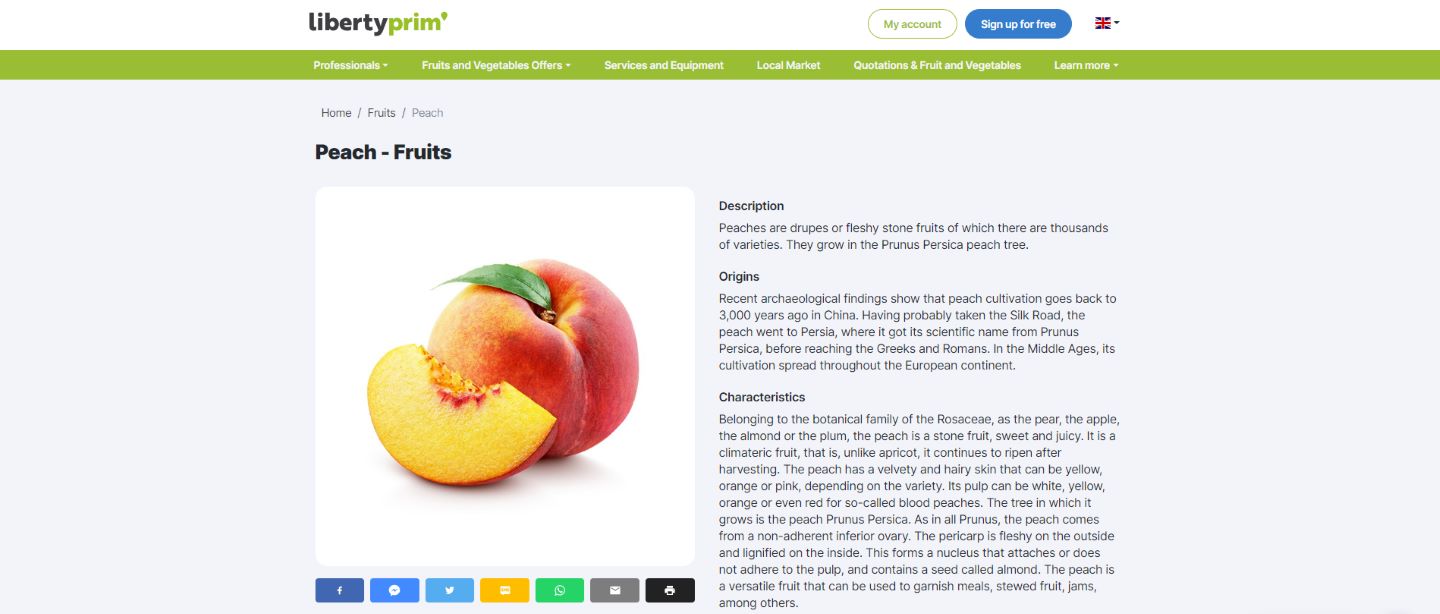
Bardは画像生成を行っているわけではないため、独創性の強いイメージは提示できません。たとえば、「Image of a transparent snail walking on a keyboard(キーボードの上を歩く透明なカタツムリ)」と入力しても、下記の通り指示した要素を含む作品が出力されるだけです。
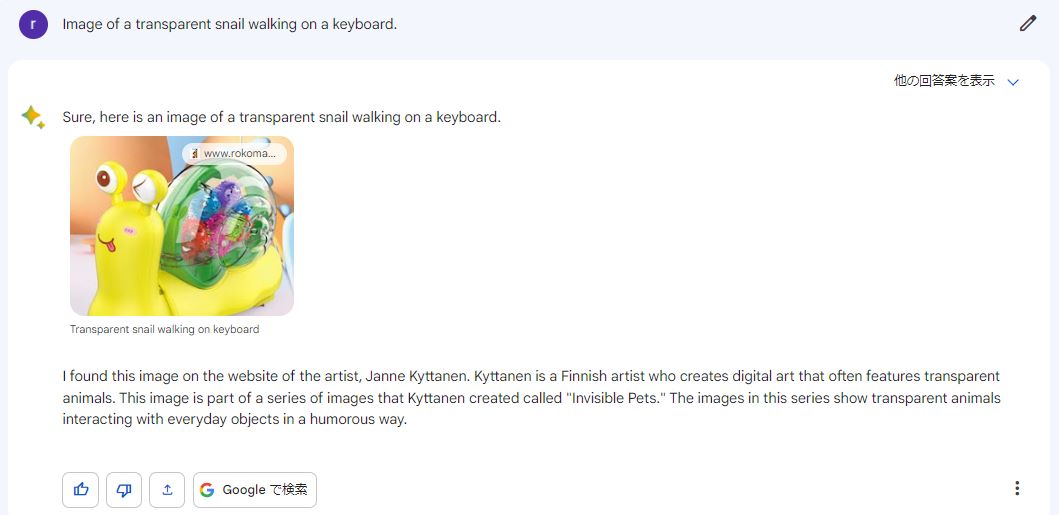
ただしBardは、画像生成AIのFireflyと連携が発表されています。実現すれば、Web上のコンテンツを表示するだけでなく、オリジナルのイメージも生成できるようになるでしょう。
画像表示機能は日本語には未対応です。公式でも「英語での回答に対して画像を表示する」と記載されています。
Bard に画像を導入
英語での回答について、Bard が Google 検索から画像を表示できるようになりました。
Bardに尋ねても、日本語の対応時期は未定と回答しています。
実際に日本語と英語それぞれで、同じ内容をBardに指示してみました。
指示内容
What are some typical Japanese dishes? Please introduce with images.
和訳:代表的な日本料理は?画像付きで紹介してください。
日本語で入力しても、「画像の説明:〇〇」とテキストが出現するだけで、画像は表示されません。画像を交えた出力を取得したい場合は、英語を利用しましょう。
Bardは英語で質問を投げかけても、画像が表示されない場合があります。出現条件に関しては、公式のアップデート情報で次のように述べられています。
Bard に画像を導入
更新内容: 英語での回答について、Bard が Google 検索から画像を表示できるようになりました。Bard に直接画像をリクエストすることもできます。Bard は各画像のソースを表示します。理由: 画像を使用することでアイデアをより効果的に伝えることができます。コンセプトの具体化や、説得力のある提案などが可能になり、視覚情報が必要なときにより適切な回答が得られます。
視覚情報の必要性に応じて、画像が出現するか判断されているようです。実際にさまざまな指示を入力してみましたが、以下のような、テキストによる説明が重要な質問や指示では画像は提示されませんでした。
画像が提示されない質問や指示
画像表示機能が備わったことにより、より便利にBardを利用できるようになりました。以下3つの活用方法を解説していきます。
Bardの画像表示機能の活用方法
どの商品を買えばいいか迷っていれば、Bardを活用してみましょう。おすすめの商品を尋ねると、以下のように、リンク付きの画像と共に特徴などを紹介してくれます。
指示内容
What water bottles do you recommend?
和訳:おすすめの水筒を教えてください。
画像表示により、商品の性能だけでなく見た目も確認できるようになりました。またリンク付きのため、おすすめされた商品が気に入れば、手軽に購入ページに移動できるのも魅力です。
おすすめの映画などを聞くと、概要の解説だけでなくメインビジュアルも確認できるようになりました。
指示内容
What films do you recommend for release in 2015?
和訳:2015年公開のおすすめの映画を教えてください。
普段のGoogle検索と同じ要領で、AIがおすすめする映画などの情報が得られます。「おすすめのホラー映画」「〇〇が出ている映画」など、簡単に情報のフィルタリングができる点も、Bardを利用するメリットです。
Bardを調べ物に利用すれば、Google検索よりも簡単に情報を収集できます。
指示内容
What is the fastest animal? Tell me with a picture.
和訳:最も足の速い動物は?画像付きで教えてください。
足の速い動物を問う質問に対して、ランキング形式で回答してくれました。今まではWebページに訪問しないと得られなかった情報が、質問するだけで確認できるようになりました。
自社サイトにChatGPTを導入できる?
2023年7月のアップデートで、Bardに画像入力・画像認識機能が追加されました。公式では、アップデートに関して以下のように述べられています。
Bard の Google レンズ
内容: Bard との会話でテキストと一緒に画像をアップロードできるため、まったく新しい方法で想像力と創造性を高めることができます。これを実現するために、Google レンズの機能を英語から始めて Bard に導入します。
理由: 画像は想像力を働かせるための基本的な部分であるため、Bard に Google レンズを追加しました。画像についてさらに詳しい情報が必要な場合でも、面白いキャプションのインスピレーションが必要な場合でも、Bard を使用して探索および作成する方法がさらに増えました。

入力ボックスの左側に表示されているプラスボタンから、画像をアップロードします。画像と共にテキストで指示を出すことで、画像ソースの提示や、画像内に表示されている文章の要約などが可能です。
Bardは今まで、テキストによる入力と出力のみに対応している画像生成AIでした。しかし、今回のアップデートで、テキストだけでなく、画像の処理も可能になりました。このように、多様な情報処理ができる技術を「マルチモーダル」と呼びます。
実は、Bardよりも早くにリリースされた文章生成AIの「ChatGPT」も、マルチモーダル化が発表されていました。しかし、画像認識技術の実装に関しては、Bardが一歩リードしたようです。文章生成AIの技術は、ChatGPTを開発しているOpenAI社の方が優れているとの見方が強かったため、ネット上では驚きの声が挙がっています。
2023年7月現在、画像認識機能を利用するには言語設定を変える必要があります。以下の手順で変更してください。
Googleの言語設定の変え方
まず、画面右上のアイコンをクリックし、「Googleアカウントを管理」を選択します。
左側のタブから「個人情報」をクリックし、画面をスクロールして「言語」を選択します。
優先言語の右側にあるペンのマークをクリックし、「英語」と入力。「United State」を選択して保存する。
Bardに戻り、画面をリロードします。画面下部にプラスボタンが表示されていれば、画像をアップロードできます。
Bardの画像入力機能は、英語の指示にのみ対応しています。画像と一緒に日本語を入力しても、以下のようにエラーが表示されてしまいます。
ただし、アップロードした画像の内容については、日本語でも問題ありません。下記画像は日本の都道府県の面積を、大きい順に並べた表を入力した際の結果です。指示として、「What does this image show?(この画像は何を示していますか?)」と入力しています。
Bardは「上位10位を示した表です。」と回答していますが、実際には上位5位までを示した表です。しかし、記載されている数は間違えたものの、何について書かれている表かは理解できており、説明も的確です。
なお、本記事で紹介しているキャプチャは、Google翻訳で画面全体を日本語訳しています。実際には英語で指示を入力しているため、ご注意ください。
Bardの画像入力機能・認識機能について、以下3つの活用方法を解説していきます。
Bardの画像入力機能・認識機能の活用方法
画像と一緒に、ソースや作成者などを尋ねる質問をすると、出典元を明示させられます。たとえば、Photoshopのロゴと、「Which service is this logo for?(このロゴはどのサービスのものですか?)」と入力すると、次の返答が得られました。
正確にロゴを特定し、サービス名を答えられました。インターネット上で見つけた漫画の1コマの出典元が知りたい時などにも活用できそうです。
Bardは、数字や文字が含まれた画像も読み取れます。以下は、天気予報をアップロードして「What can you read from this image?(この画像から何が読み取れますか?)」と入力した結果です。
Bardは天気予報の画像だと理解でき、最高・最低気温など記載されていない文字も、補完して説明できました。応用すれば、図表の読み取りなどにも活用できます。
認識機能を利用して、画像生成AIで使えるプロンプトを生成できます。画像と共に「Please describe this image in detail.(この画像を詳細に説明してください。)」と入力すると、以下の結果が得られました。
内容を詳細に記述しています。コピーして、画像生成AIのFireflyとAdobe Image Creatorで出力してみました。

インテリアの配置や色など、元の特徴を掴んだ画像が生成できています。参考にしたいイメージのプロンプトが公開されていない場合などに活用してみましょう。
BardはAdobeの「Firefly」との連携が発表されています。Fireflyは商用利用に特化した画像生成AIで、著作権侵害の恐れがないとして現在注目されています。
Fireflyについてくわしく知りたい方はこちらの記事をご覧ください。
BardとAdobeの連携に関して、Adobeは次のように述べています。
本日、アドビのAdobe FireflyとGoogleの会話型AIサービスであるGoogle Bardとの連携を発表しました。Adobe Expressで、大勢の皆様が、コンテンツ制作をより早く、より効率的にできるようになります。今後数か月以内に、Adobe Fireflyは、Google BardのジェネレーティブAIの筆頭パートナーとして、同サービスの「テキストベースの画像生成 (Text to image)」機能の強化を支え、機能向上を図ります。これにより、あらゆるスキルレベルのユーザーが、自分の言葉を使用してGoogle Bardに自分のビジョンを伝えるだけで、その場で直接Adobe Fireflyが画像を生成してくれるようになります。
引用:Google Bardとの連携により、数百万人のGoogleユーザーのもとに Adobe FireflyとAdobe Expressを | Adobe Blog
現在Bardから提示されるイメージは、Web上にアップロードされている画像のみです。しかし、Fireflyとの連携が始まれば、オリジナルのコンテンツを生成できるようになります。時期はまだ未定ですが、実現すれば、よりBardの活用の幅が広がるでしょう。
MicrosoftのBingに搭載されているAIチャットには、すでに画像生成機能が搭載されています。独創的な指示にも対応しており、公開されている多くの画像生成AIと同じように使用できます。以下は「キーボードの上を歩く蟹」とチャットした際の結果です。
Bing AIは指示内容に対応した画像を生成するだけでなく、「もっと大きな蟹を描いて」など、イメージに関連した質問も用意してくれます。試しに「他にどんな動物が面白そうですか?」を選択し、提示された内容に沿ってチャットを続けました。
チャットの流れを汲み取って、「キーボードの上の」という要素を含めたまま、新たな画像を生成しています。また、用意されたチャットだけでなく、任意の指示でイメージに要素を付け加えられます。下記画像のように、「透明だとかわいいですね」といった感想を入力するだけでも、イメージを生成してくれました。
Bardは2023年7月現在、画像の入力・読み込み機能は搭載されていません。
Bardは2023年7月13日のアップデートで、画像の入力、識別機能が追加されました。指示は英語しか受け付けていませんが、アップロードする画像内に日本語が含まれていても問題ありません。
Bardが画像認識できるようになるという情報は、今のところありません。導入が発表されているFireflyは、テキストから画像を生成したり、画像の一部分を編集したりできます。しかし、画像からテキストを生成するといった機能は搭載されていません。そのため、Fireflyとの連携が始まっても、Bardが画像認識機能を備えるとは考えづらいです。
Bardは2023年7月13日のアップデートで画像の認識が可能となりました。
画像入力は、ボックスの左側に表示されているプラスボタンから行なえます。表示されていない場合は、言語設定が日本語のままの可能性があります。Googleの設定から言語を英語(United State)に変更しましょう。くわしい解説は画像認識機能の使い方 | 言語設定を変えるをご覧ください。
Bardの回答で画像が表示されない場合、以下2つの原因が考えられます。
Bardで画像が表示されない原因
Bardは英語の指示に対する回答にのみ、画像を提示するとアナウンスされています。日本語入力しても画像は表示されないため、注意してください。また、英語で質問を入力しても、テキストによる解説などがユーザーの求めている情報だと判断されれば、画像は表示されません。ただし、「Please include a picture.(画像付きでお願いします)」と入力すれば、表示してくれます。必要に応じて指示に追加してみてください。
本記事では、以下の項目について解説しました。
この記事で解説したこと
Bardの回答に画像が表示されるかは、「ユーザーにとって有益かどうか」で判断されているようです。そのため、おすすめの映画や商品を尋ねる質問などでは、積極的に画像が出現します。現在は、Web上の画像を提示するだけですが、Fireflyが導入されれば、オリジナルの画像も生成できようになります。
本記事を参考に、Bardの画像表示機能を利用して、調べ物やネットショッピングを効率化させていきましょう。
